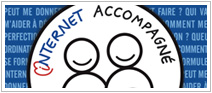Notre Principe
Nous sommes là pour vous écouter et répondre à vos besoins

Il n'y a pas de question idiote. Nos formateurs sont des spécialistes présents
pour vous apprendre à vous servir de votre ordinateur. Leur pédagogie suit une méthode éprouvée par des années d'expérience dans
le domaine.
Peut-être n'avez vous jamais osé utiliser votre ordinateur de peur de "faire une bêtise" ou parce que, impréssionné(e) par l'aisance de votre entourage, cela vous semble trop compliqué. Il n'en est rien.
Il n'y a pas d' âge ni besoin de compétences particulières pour se servir de Windows, surfer sur Internet, envoyer un email ou regarder des photos.
Le formateur a pour objectif de vous dispenser une formation. Si votre ordinateur a besoin de quelques réglages simples, il se tient à votre disposition.
Cependant le formateur n'est pas un technicien informatique et il se peut qu'il ne soit pas à même de vous assister sur un problème concernant votre
ordinateur. Pour vous donner une image, un moniteur d'auto-école ne sera pas forcément capable de régler votre moteur de voiture comme un garagiste.
Ainsi avant de démarrer une formation, nous vous demandons d'être sûr que vous pourrez commencer les cours avec un matériel qui fonctionne et les
logiciels nécessaires. Dans le cas contraire, les techniciens de Monsieur Ordinateur se tiennent à votre disposition avant de commencer une formation.
Déroulement des cours
- Durant le premier cours le formateur dresse avec vous un plan de cours. Si après cette première heure, le formateur ne vous convenait pas, nous vous
proposerions un autre formateur sans vous facturer la première heure de travail.
- Les cours sont généralement fixés pour une durée de deux heures.
- Monsieur Ordinateur vous propose des forfaits adaptés à votre besoin en formation :
10 heures ou 30 heures.
- Il existe également des formations en demi-journée pour des groupes de 10 personnes maximum.
Evolution et Bilan de votre niveau
- Le formateur doit vous remettre un plan de cours vous permettant de revoir vos leçons individuellement et montrant votre évolution au fil des séances.
- En fin de formation, un responsable clientèle de Monsieur Ordinateur prendra contact avec vous pour faire un bilan, savoir si la formation à répondu à
vos attentes et si vous avez besoin d'une formation complémentaire.
- Lors du dernier cours, le formateur vous demandera de remplir un formulaire
d'évaluation que vous pouvez soit remplir directement et lui remettre, soit nous envoyer par La Poste à Monsieur Ordinateur – 10 rue Saint Marc – 75002 Paris.
Cette évaluation est importante car elle nous permet de constamment améliorer nos prestations pour répondre au mieux à vos besoins.
La formation demande une implication personnelle mais vous verrez à quel point cela en vaut la peine lorsque vous pourrez "chatter" avec vos proches, leur
envoyer des photos par email ou bien faire des recherches et des achats sur Internet.
Pour répondre aux besoins exigeants de nos clients,
nous avons fait évoluer notre pédagogie en partenariat avec Compétence Micro.

Pour chaque leçon, vous recevrez un support de cours qui vous permettra de structurer votre démarche d'apprentissage.
Ces supports sont dorénavant effectués par Compétence Micro qui dispose d'une gamme de manuels particulièrement riche dans tous les domaines informatiques.
Compétence Micro est l'un des leaders français dans l'édition de manuels informatiques avec plus d'un million d'exemplaires vendus.
Pour vous, ce partenariat unique avec Monsieur Ordinateur, est la garantie du sérieux de notre pédagogie.
Windows
Exemple de programme possible
(en partenariat avec Competence Micro).

Leçon 1 : l'écran de Windows
Que voyez-vous à l'écran ? Disposer, ouvrir et renommer les icônes, organiser la barre des tâches, jouer au Solitaire, arrêter ou redémarrer l'ordinateur.
Leçon 2 : WordPad et Paint
Lancer WordPad et jouer avec la fenêtre, la fenêtre de WordPad, écrire une lettre, enregistrer et imprimer la lettre, les barres de défilement,
lancer Paint et disposer les fenêtres, dessiner un chat, dessiner et colorier.
Leçon 3 : le poste de travail
Afficher les informations sur votre PC, paramétrez la fenêtre du Poste de travail, afficher les lecteurs, les dossiers et les fichiers, les options des dossiers
Leçon 4 : l'Explorateur Windows
Naviguer dans la fenêtre de l'Explorateur Windows, les différents affichages, les informations des fichiers, les informations des dossiers, créer des dossiers,
enregistrer des documents sur le bureau, créer des dossiers sur le bureau.
Leçon 5 : gérer les fichiers avec l'Explorateur Windows
Sélectionner, copier ou déplacer des fichiers, renommer des dossiers ou fichiers, supprimer et restaurer des dossiers ou fichiers, chercher des fichiers,
aAutres options de recherche, l'explorateur Windows et le Poste de travail.
Leçon 6 : utiliser les disquettes
Formater une disquette, copier des fichiers vers ou de la disquette, enregistrer et ouvrir des fichiers à partir de la disquette, les types de fichiers et
les programmes associés, afficher les extensions des fichiers.
Leçon 7 : décorer le bureau
Tapisser le bureau, l'écran de veille, des fenêtres de fête,
les icônes du bureau.
Leçon 8 : les raccourcis
Un raccourci vers Lettres sur le Bureau, autre façon de créer un raccourci, les raccourcis du menu Démarrer, les raccourcis de la barre de lancement rapide,
un raccourci vers l'imprimante, le menu Démarrer, lancer automatiquement les programmes, les raccourcis claviers.
Leçon 9 : Active Desktop
Abolissez le double clic avec le mode Web, revenir au mode classique, les favoris.
Leçon 10 : configurer le système
La date et l'heure, la souris, configurer les sons, enregistrer les sons dans un modèle, les paramètres régionaux, les polices, Imprimer,
l'imprimante par défaut et les autres, installer une nouvelle imprimante, annuler l'impression.
Leçon 11 : la maintenance du système
Votre disque est-il plein ? La corbeille, nettoyer le disque, entretenir le disque dur, la copie de sauvegarde,
installer des programmes.
Leçon 12 : les fonctions d'aide
Le dictionnaire d'aide de Windows, l'index et la recherche,
l'aide dans les boîtes de dialogue, l'aide sur Internet.
Internet
Exemple de programme possible
(en partenariat avec Competence Micro)

Leçon 1 : les termes d'Internet
Internet, Courrier électronique, World Wide Web, Navigateur, Surfer, Hyperlien, ou simplement lien,
Pages Web, Moteurs de recherche, répertoires, Adresse Web, Serveur Web, Intranet, Modem, RNIS et ADSL, Télécharger, Chat
Leçon 2 : Internet Explorer
Lancer Explorer, sur le Web, l'annuaire téléphonique, les itinéraires, passer le temps, quitter Explorer, l'aide d'Explorer
Leçon 3 : utiliser Explorer efficacement
La page de démarrage, la barre des boutons standard, configurer les barres d'outils, améliorer l'affichage, l'historique, les favoris,
la barre d'outils, liens, affichage des images.
Leçon 4 : chercher des pages sur le Web
Deux recherches sur Victor Hugo, une troisième méthode de recherche, soyez critique, imprimer une page Web.
Leçon 5 : les recherches avancées
Les moteurs de recherche, Victor ET Hugo, Victor Hugo, Waterloo et les Châtiments,aAutres méthodes de recherche
avec AltaVista, les fonctions avancées d'AltaVista.
Leçon 6 : Word et Internet
Copier texte et images dans les documents Word, utiliser l'image comme arrière-plan, enregistrer des images sur le disque.
Leçon 7 : télécharger des programmes
Télécharger un détecteur de virus, l'indispensable WinZip.
Leçon 8 : le courrier avec Outlook
Les dossiers des messages, comment Outlook est-il installé ?
Lancer Outlook, la barre Outlook et la liste des dossiers
Les éléments de la fenêtre d'Outlook, l'affichage des menus
Configurer les barres d'outils, quitter Outlook, couper la connexion au serveur de courrier, ouvrir le courrier d'un autre utilisateur.
Leçon 9 : la liste d'adresses
Ajouter des contacts au carnet d'adresses, envoyer un message, créer une liste de distribution, envoyer du courrier à la liste de distribution,
ajouter automatiquement des adresses.
Leçon 10 : écrire et envoyer des messages
Envoyer une pièce jointe à plusieurs destinataires,
Envoyer une copie invisible, recevoir et lire des messages
Ouvrir, lire et enregistrer la pièce jointe, écrire un brouillon, signer automatiquement vos messages.
Leçon 11: répondre, transmettre et imprimer
Répondre à un message, transférer un message, imprimer un message, mettre en forme un message, contrôler l'orthographe, coller du texte dans un message,
envoyer une image ou un lien du Web, utiliser du texte d'autres programmes.
Leçon 12 : gérer le courrier
Utiliser différents affichages, trier des messages par entête de colonne, chercher des messages, imprimer différents tableaux, créer des dossiers et
déplacer/copier des messages, supprimer des messages des dossiers.
Leçon 13 : configurer Outlook
L'orthographe et les autres options, le format et la remise du courrier, les options des onglets.
Leçon 14 : l'aide dans Outlook
Le compagnon Office, l'aide dans les boîtes de dialogue, l'aide des menus et outils, afficher le sommaire de l'aide
l'index, l'aide intuitive.
Excel
Exemple de programme possible
(en partenariat avec Competence Micro)

Leçon 1: connaissez votre écran
Lancer Excel et saluer trombine - Configurer l'écran - Examinez l'écran - Le grand échiquier - Afficher ou masquer des éléments à l'écran -
Personnaliser les barres d'outils.
Leçon 2 : votre premier budget
Taper du texte et des nombres - Les calculs intelligents - Double-cliquez sur une formule pour la modifier - Enregistrer et retrouver le classeur -
Sélectionner une plage de cellules.
Leçon 3: le budget du réveillon
Des formules pour diviser et multiplier - Insérer des lignes et des colonnes - Annuler et rétablir - Le formules et les opérations -
Déplacer le curseur à l'aide de touches de raccourci.
Leçon 4 : copier les formules
La copie avec des références relatives - Les références absolues avec le signe $ - Encore des copies de formules - Copier des séries.
Leçon 5 : mettre en forme la feuille de calcul
Utiliser la barre d'outil Mise en forme - Alignement, format des nombres et bordures.
Leçon 6 : encore de la mise en forme
Les formats de date - Modifier la largeur des colonnes - Modifier la hauteur des lignes - Mise en forme automatique : facile et rapide.
Leçon 7: copier et déplacer les données
Copier des données par le presse-papiers - Copier ou déplacer d'une feuille de calcul à l'autre - Travailler sur plusieurs classeurs en même temps.
Leçon 8 : gérez vos feuilles de calcul
Insérer, déplacer et renommer les feuilles de calcul - Supprimer, copier et éditer une feuille de calcul.
Leçon 9 : préparer l'impression
Les marges, l'orientation de la feuille et l'échelle - Ajouter des en-têtes et des pieds de page - Imprimer -
Les zones d'impression et les titres à imprimer - Afficher, déplacer et insérer des sauts de page.
Leçon 10 : les listes et le tri
Trier une liste - Le filtre automatique - Chercher et remplacer - Le contrôle orthographique.
Leçon 11 : les fonctions
La moyenne, le maximum et le minimum - Le calcul automatique - SI : une fonction avancée - Combien de valeurs supérieures à 100 ?
Leçon 12 : illustrer la comptabilité
WordArt - Insérer une forme automatique
Leçon 13 : les graphiques
Créer un graphique à partir de chiffres - Déplacer, copier ou effacer un graphique - Modifier un graphique - Décorer et imprimer le graphique.
Leçon 14 : gérez fichiers et classeurs
Enregistrer un fichier Excel sur le bureau - Créez vos propres dossiers - Déplacer, copier ou supprimer des fichiers -
Définir un dossier par défaut - Enregistrer sur une disquette - Enregistrer dans d'autres formats.
Leçon 15 : les fonctions d'aide
L'aide des outils et options de menus - L'aide des boîtes de dialogue - Chercher des sujets d'aide.
Word
Exemple de programme possible
(en partenariat avec Competence Micro)

Leçon 1: faites connaissance avec votre écran
Démarrer Word et saluer Trombine - Configurer l'affichage - Examiner l'écran - Configurer les barres d'outils - Effacer et corriger.
Leçon 2 : écrire une lettre
Sélectionner et utiliser les effets spéciaux.
Leçon 3 : mise en forme de la police
Leçon 4 : déplacer, copier, chercher et remplacer
Déplacer vos paragraphes - Copier au lieu de récrire une deuxième fois - Copier ou transférer du texte dans un autre document - Les boutons des documents sur la barre des tâches - Le nouveau presse-papiers - Chercher et remplacer.
Leçon 5 : mise en forme des paragraphes
Aligner et centrer - Les retraits ordinaires - Les retrais négatifs - Créer un retrait avec la souris - L'interligne double ou de 1,5 ligne - La distance entre les paragraphes.
Leçon 6 : mise en page et impression
La mise en page - Imprimer le document et afficher un aperçu à l'écran - Choisir l'imprimante et imprimer plusieurs exemplaires - Imprimer la sélection ou des pages individuelles - L'affichage normal - Les affichages Page et Plein écran.
Leçon 7 : orthographe, coupure des mots et insertion automatique
Vérifier l'orthographe en cours de frappe - Le contrôle orthographique manuel - En français, anglais ou dans une autre langue - Déclarer la langue du document - Le contrôle orthographique manuel - La cou-pu-re de mots - Les traits d'union conditionnels ou insécables, et les espaces insécables - Les insertions automatiques.
Leçon 8 : les tabulations
Ajouter des tabulations sur la règle - Modifier la distance entre les colonnes - Supprimer des arrêts de tabulation de la règle - Changer le type de tabulation - Les points de suite - Centrer le texte autour d'un point précis - Ajuster une en-tête de lettre à l'aide de tabulations.
Leçon 9 : les tableaux
Créer une liste standard - Insérer ou supprimer des colonnes et des lignes - Ajouter des bordures et trames de fond à un tableau - Le format automatique du tableau - Créer un rapport - Dessinez un beau formulaire de facture.
Leçon 10 : les puces et numéros
Les listes numérotées - Les listes à puce - Les listes hiérarchiques - Insérer des symboles et caractère spéciaux.
Leçon 11 : les en-têtes et pieds de page
Insérer des numéros de page - Mettre en forme la numérotation des pages - Utiliser un en-tête différent à la première page - Placer une Insertion automatique dans un en-tête ou pied de page - Insérer rapidement un numéro de page.
Leçon 12 : les styles et les modèles
Créer un modèle - Utiliser les modèles - Modifier les modèles - Les modèles intégrés - Une méthode plus intelligente pour les titres - Modifier un style.
Leçon 13 : le publipostage
Créer le document principal et la source de données - Insérer les champs et exécuter le publipostage - Le publipostage sur étiquettes.
Leçon 14 : images, formes automatiques et WordArt
Insérer une image de Microsoft Clip Gallery - Insérer des formes automatiques - Mise en forme d'une forme automatique - Insérer une image à partir d'un fichier - Insérer un objet WordArt - Placer l'image dans le texte.
Leçon 15 : graphiques et feuilles de calcul
Créez des graphes - Le type et la personnalisation du graphique - Insérer une feuille de calcul dans Word - Intégrer une feuille de calcul dans Word.
Leçon 16 : contrôlez vos documents
Enregistrer des documents sur le bureau - Créez vos propres dossiers - Copier ou déplacer des documents - Choisir un dossier par défaut pour ouvrir les documents - Enregistrer sur une disquette - Enregistrer dans d'autres formats.
Leçon 17 : les fonctions d'aide
L'aide des menus et commandes - L'aide dans les boites de dialogue - Rechercher dans le sommaire - Rechercher dans l'Index et l'Aide intuitive.
Powerpoint
Exemple de programme possible
(en partenariat avec Competence Micro)

Leçon 1 : saluez le programme
A quoi sert PowerPoint? Lancer et quitter PowerPoint, examiner la fenêtre de PowerPoint, la configuration des menus et barres d'outils, afficher ou masquer les barres d'outils, les affichages de PowerPoint, enregistrer et fermer une présentation.
Leçon 2 : vos premières diapositives à texte
Choisir une mise en page et taper le texte, mettre le texte en forme, annuler et refaire, ouvrir une présentation
ouvrir plusieurs présentations, puces et mise en forme, taille de la police et distance entre les paragraphes, configurer les barres d'outils, contrôler l'orthographe, taille des diapositives et orientation du papier.
Leçon 3 : des diapositives avec des images
La taille et l'emplacement des objets, une image et des retraits, colonnes et niveaux de texte.
Leçon 4 : mode plan et affichage des notes
Les diapositives de résumé, déplacer, copier ou supprimer du texte, ajouter des notes.
Leçon 5 : les tabulations et les tables
Ajouter des tabulations, déplacer et modifier les tabulations, dessiner et mettre en forme des traits, utiliser un tableau pour une liste.
Leçon 6 : déplacer, copier et supprimer des diapositives
Déplacer des diapositives, copier des diapositives, supprimer des diapositives, changer de mise en forme.
Leçon 7 : les diagrammes
Lancer Microsoft Graph, la boîte de dialogue des paramètres du diagramme, mettre en forme des objets du diagramme, changer de type de diagramme.
Leçon 8 : les organigrammes hiérarchiques
Préparer la diapositive, tapez du texte dans les boîtes.
Leçon 9 : le masque des diapositives
Mise en forme des titres et des zones de texte, mise en forme de l'arrière-plan, utiliser des modèles de conception,
la diapositive de titre et le masque de titre.
Leçon 10 : imprimer
Imprimer des transparents de rétroprojection, les copies de distribution, imprimer les notes et le plan.
Leçon 11 : les effets graphique
WordArt, insérer une zone de texte, les bordures et la couleur de remplissage, une explosion de formes automatiques, dessiner un logo.
Leçon 12 : le diaporama sur le PC
Capter l'intérêt du public par les transitions, animer une diapositive, masquer des diapositives, exécuter le diaporama, naviguer dans le diaporama.
Leçon 13 : encore le diaporama
Le diaporama automatique, le minutage du diaporama, un bouton d'action pour l'orateur, le diaporama personnalisé.
Leçon 14 : gérer vos fichiers et dossiers
Enregistrer la présentation sur le Bureau, créer vos propres dossiers, copier et déplacer des fichiers, désigner un dossier par défaut pour ouvrir et enregistrer, enregistrer sur une disquette, enregistrer dans d'autres formats.
Leçon 15 : les fonctions d'aide
L'aide des commandes et des outils, l'aide dans les boîtes de dialogue, le sommaire de l'aide, l'index et l'aide intuitive.